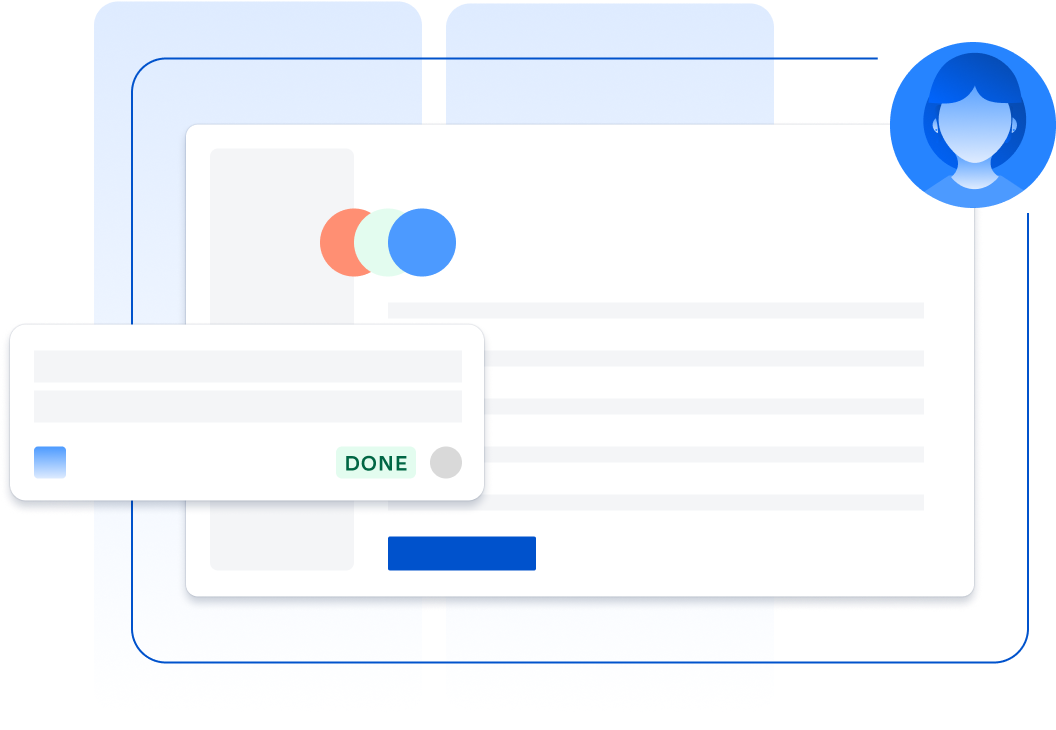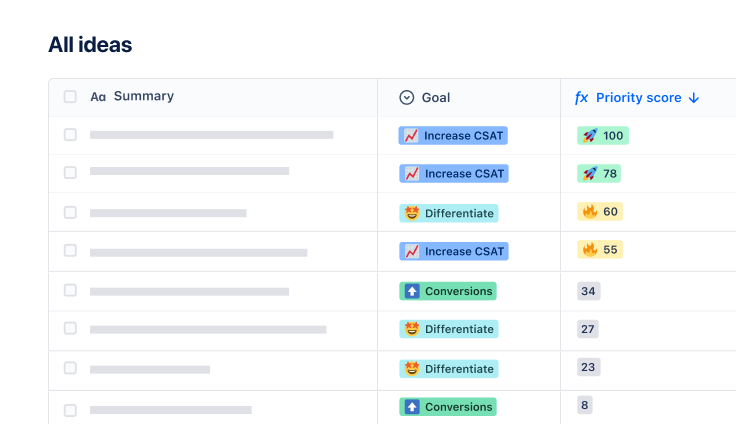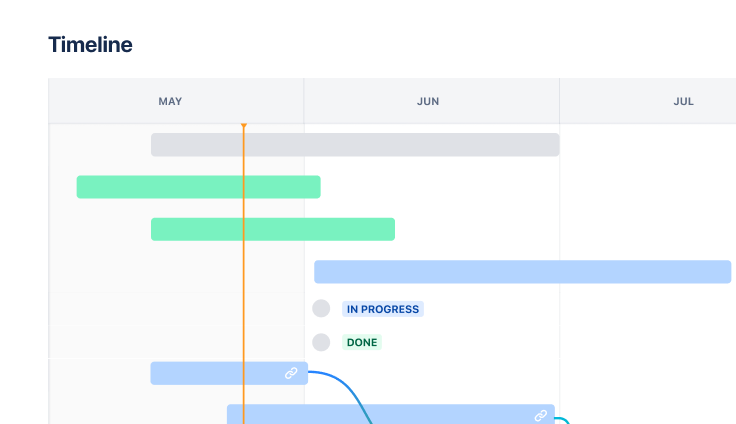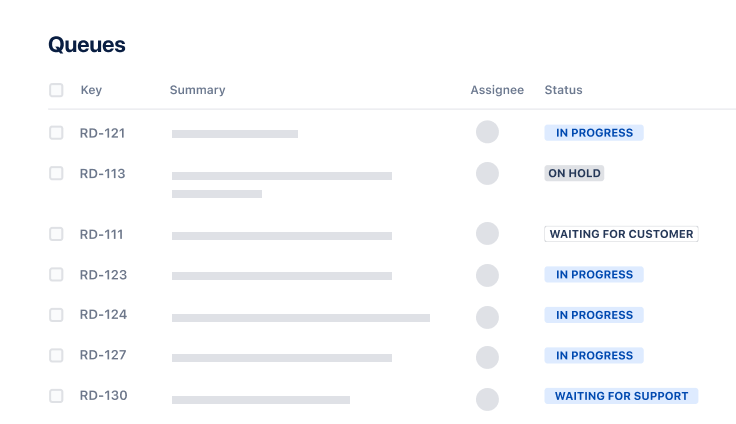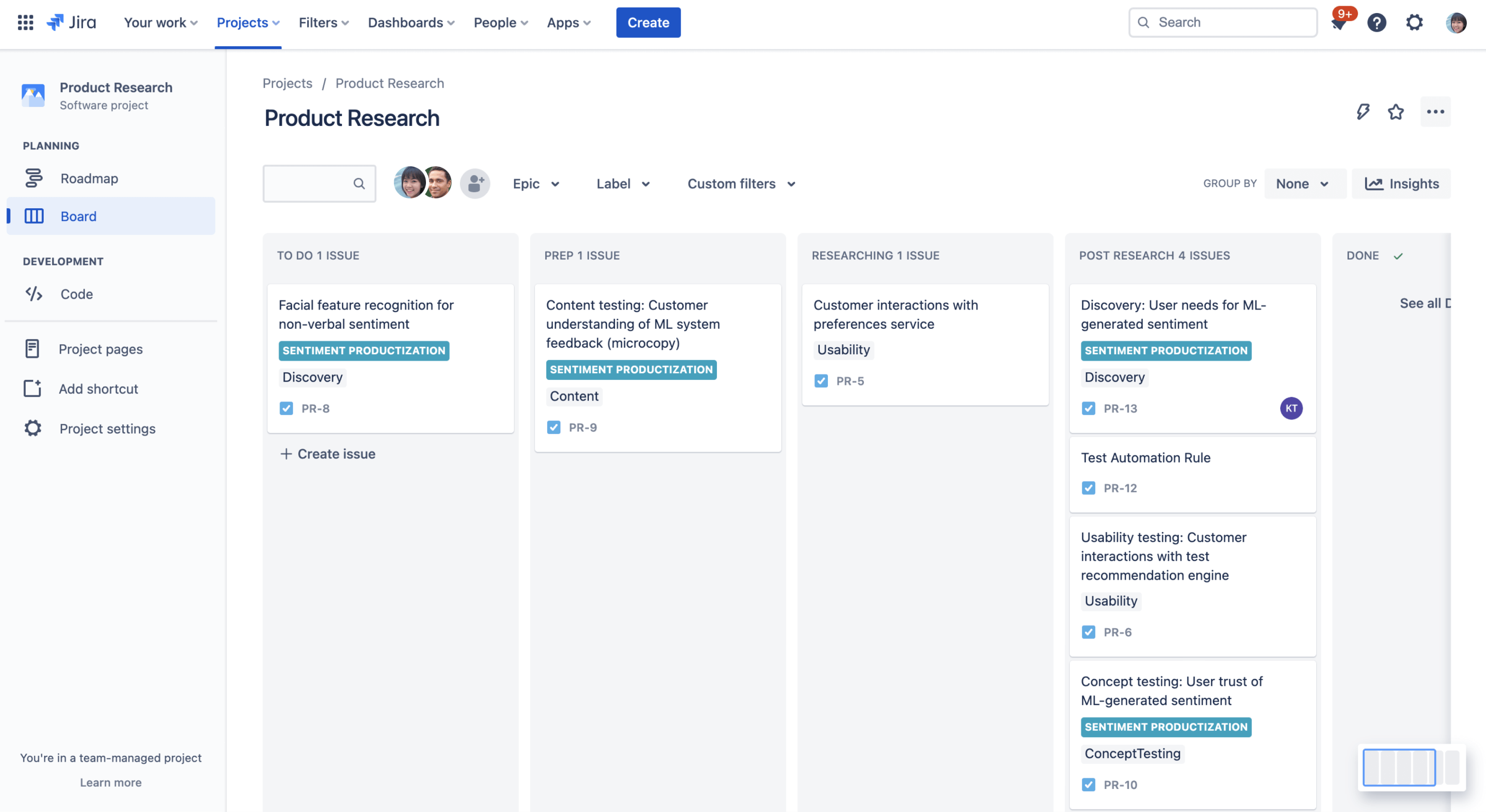

UserTesting による
顧客主導の開発
このアトラシアン テンプレート バンドルで、UserTesting がリリース作業を 3 倍速くする方法をご覧ください。
用途
ソフトウェア開発
サブスクリプションに含まれるもの
3 つの事前定義済み Jira Software のプロジェクト テンプレート
Jira Software、Jira Product Discovery、Confluence
2 つのサードパーティ統合:Slack と UserTesting
UserTesting の働き方にインスピレーションを受ける
このテンプレート・バンドルは、UserTesting がアトラシアン・ツールを使用して、インサイトとアイデアの収集から新しいイノベーションのテストとリリースまでの開発を迅速化する方法に基づいています。事前設定済みの Jira プロジェクト、Confluence スペース、UserTesting と Slack の統合が含まれているため、セットアップをスキップしてすぐに始めることができます。
顧客主導の開発テンプレートに含まれているもの
構想と優先順位付け
ディスカバリー調査からインサイトを得て、チームとしてアイデアに優先順位を付けるためのディスカバリー・プロジェクトが 1 つ含まれています。
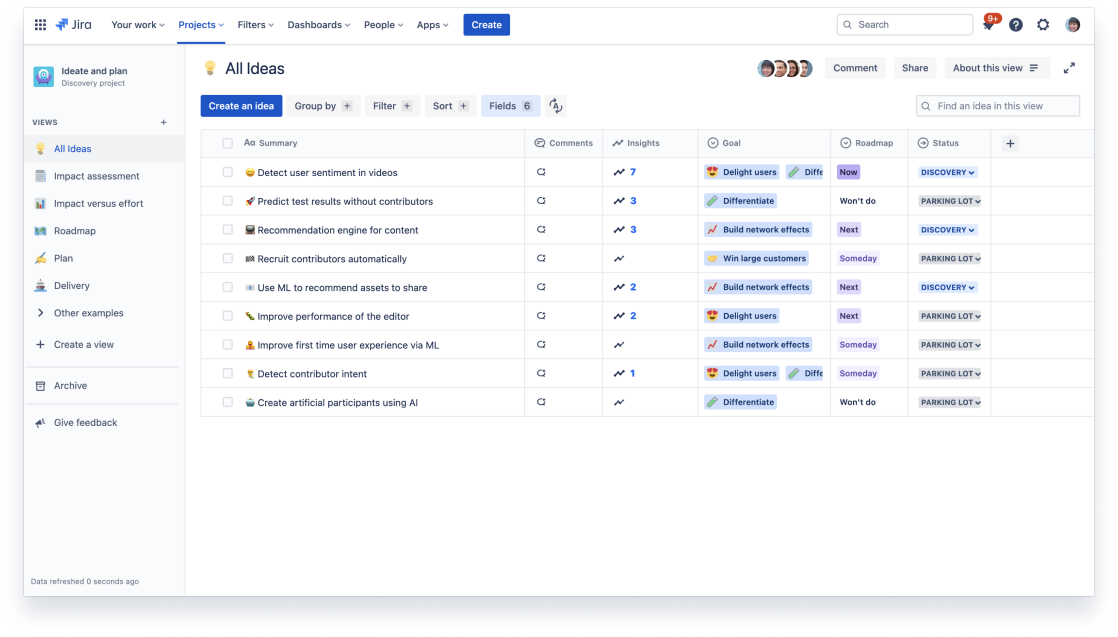
コミュニケーションと連携
調査計画、目標設定、関係者との最新情報の共有のための Confluence スペースが 1 つ含まれています。
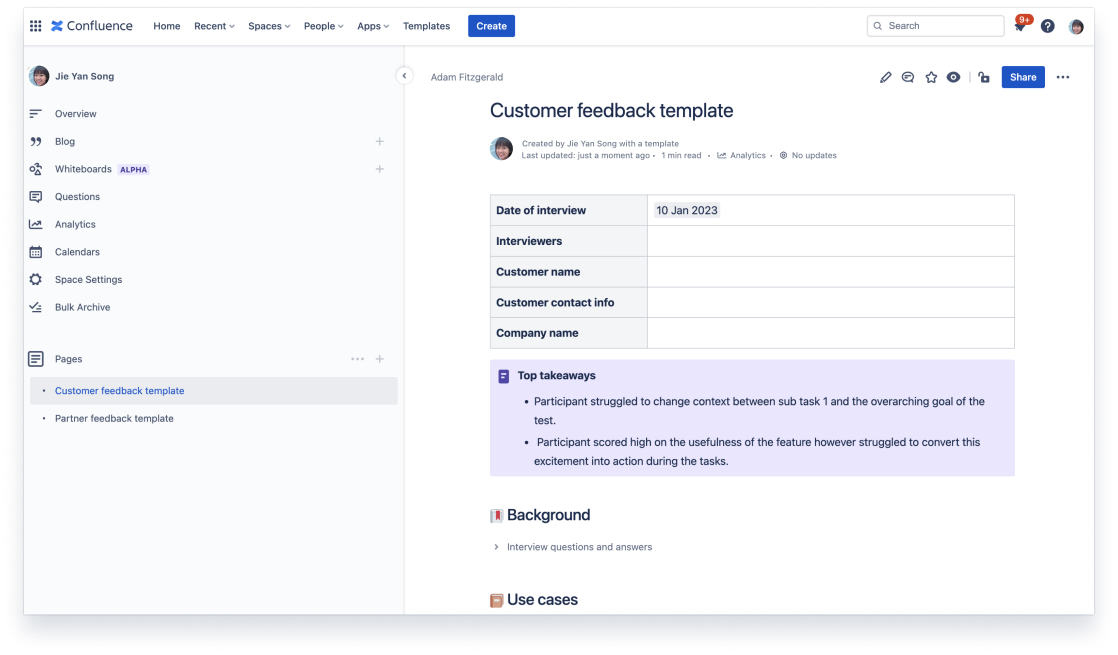
設計と開発
2 つのソフトウェア・プロジェクトが含まれています。1 つは設計者が設計とテストを行うためのもので、もう 1 つは開発者が構築とリリースを行うためのものです。
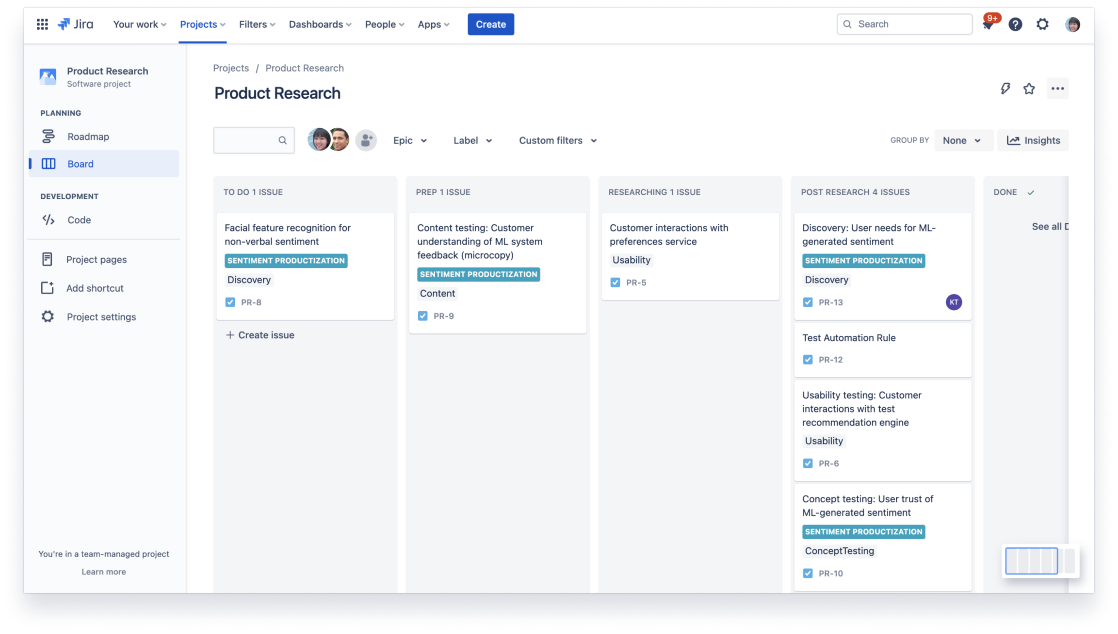
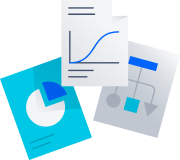
すぐに使える
数回クリックするだけで、事前設定されたプロジェクト、ワークフロー、自動化を使用できます。
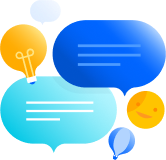
ワークフロー全体を連携
アイデアから効果まで、あらゆるチーム向けの専用ツールを使用してすべてをまとめたいなら、Jira にお任せください。
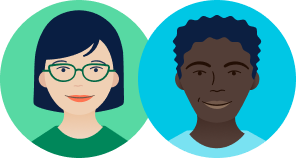
最良のものから学ぶ
ビジネスで目標を達成するために、アトラシアン製品の活用が最適である理由をご確認ください。